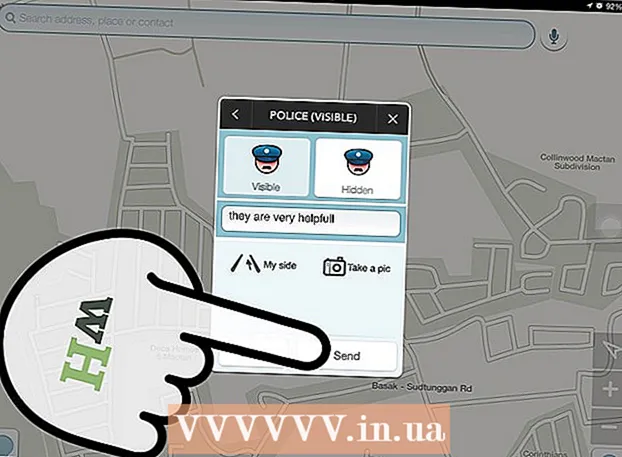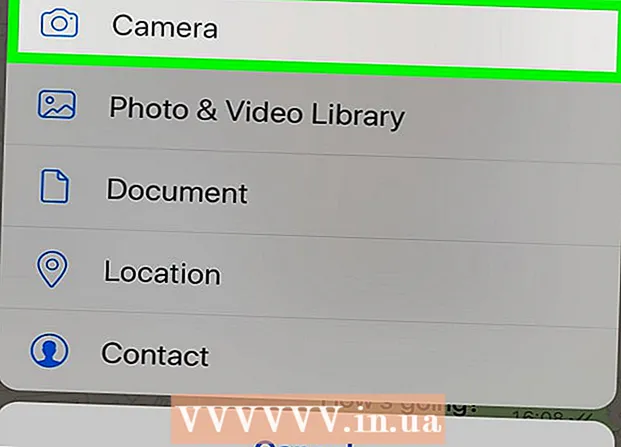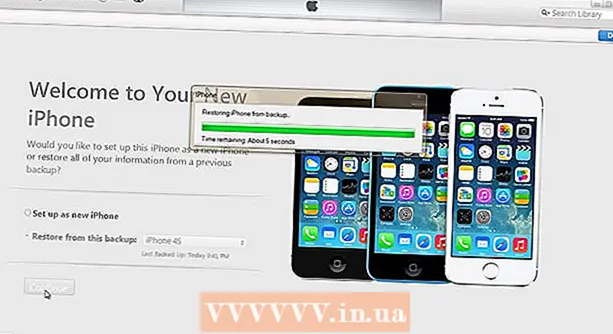Autora:
Sara Rhodes
Data De La Creació:
18 Febrer 2021
Data D’Actualització:
1 Juliol 2024
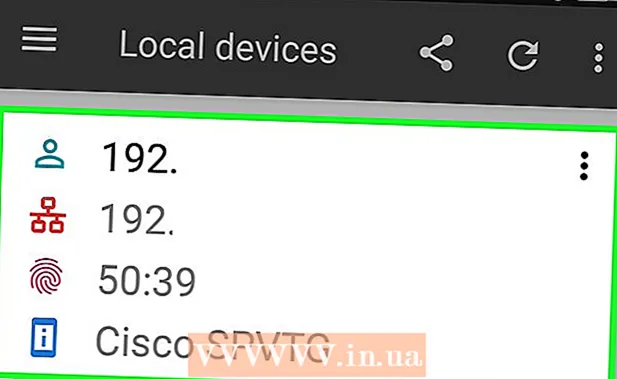
Content
- Passos
- Mètode 1 de 3: a l'ordinador
- Mètode 2 de 3: a l'iPhone
- Mètode 3 de 3: en un dispositiu Android
Aquest article us mostrarà com obrir una llista d'adreces IP que poden accedir al vostre enrutador. Això es pot fer en un ordinador Windows o Mac OS X (a través de la pàgina de configuració del router) i en un dispositiu iPhone o Android (mitjançant aplicacions dedicades).
Passos
Mètode 1 de 3: a l'ordinador
 1 Esbrineu l’adreça IP del vostre encaminador. Per això:
1 Esbrineu l’adreça IP del vostre encaminador. Per això: - Windows: obriu el menú d'inici
 , feu clic a "Opcions"
, feu clic a "Opcions"  , feu clic a "Xarxa i Internet", feu clic a "Veure configuració de xarxa", desplaceu-vos cap avall fins a la secció "Wi-Fi" i anoteu l'adreça a la línia "Passarel·la predeterminada".
, feu clic a "Xarxa i Internet", feu clic a "Veure configuració de xarxa", desplaceu-vos cap avall fins a la secció "Wi-Fi" i anoteu l'adreça a la línia "Passarel·la predeterminada". - Mac: obriu el menú d'Apple
 , feu clic a Preferències del sistema, feu clic a Xarxa, al tauler esquerre, feu clic a la vostra xarxa sense fils, feu clic a Avançat, aneu a la pestanya TCP / IP i anoteu l'adreça a la línia del router.
, feu clic a Preferències del sistema, feu clic a Xarxa, al tauler esquerre, feu clic a la vostra xarxa sense fils, feu clic a Avançat, aneu a la pestanya TCP / IP i anoteu l'adreça a la línia del router.
- Windows: obriu el menú d'inici
 2 Obriu el navegador web. Feu doble clic a la icona del navegador web (per exemple
2 Obriu el navegador web. Feu doble clic a la icona del navegador web (per exemple  Google Chrome).
Google Chrome).  3 Feu clic a la barra d'adreces. És a la part superior de la finestra.
3 Feu clic a la barra d'adreces. És a la part superior de la finestra. - Si hi ha text a la barra d'adreces, traieu-lo primer.
 4 Introduïu l'adreça del vostre encaminador. Introduïu l'adreça que heu trobat a la línia Default Gateway (Windows) o Router (Mac) i, a continuació, feu clic a ↵ Introduïu.
4 Introduïu l'adreça del vostre encaminador. Introduïu l'adreça que heu trobat a la línia Default Gateway (Windows) o Router (Mac) i, a continuació, feu clic a ↵ Introduïu.  5 Inicieu sessió a la pàgina de configuració del router. Introduïu el vostre nom d'usuari i contrasenya i feu clic a ↵ Introduïu.
5 Inicieu sessió a la pàgina de configuració del router. Introduïu el vostre nom d'usuari i contrasenya i feu clic a ↵ Introduïu. - Si no heu canviat el nom d'usuari i la contrasenya per defecte, busqueu-los a la caixa del router o a les instruccions corresponents.
 6 Cerqueu una llista de dispositius connectats. La ubicació de la llista depèn del model del router, així que reviseu les pestanyes Configuració, Configuració avançada, Estat i Connexions.
6 Cerqueu una llista de dispositius connectats. La ubicació de la llista depèn del model del router, així que reviseu les pestanyes Configuració, Configuració avançada, Estat i Connexions. - Alguns routers tenen aquesta llista a les connexions DHCP o Connexions sense fils.
 7 Veure la llista de dispositius connectats. Els dispositius enumerats actualment estan connectats al vostre encaminador i, per tant, utilitzen la vostra xarxa.
7 Veure la llista de dispositius connectats. Els dispositius enumerats actualment estan connectats al vostre encaminador i, per tant, utilitzen la vostra xarxa. - Molts routers també mostren dispositius que s’han connectat al router anteriorment (però que no estan connectats actualment). Aquests dispositius solen estar grisos o marcats com a no connectats.
Mètode 2 de 3: a l'iPhone
 1 Instal·leu l'aplicació Fing. Aquesta és una aplicació gratuïta que cerca i mostra tots els dispositius connectats a la vostra xarxa. Per instal·lar-lo, seguiu aquests passos:
1 Instal·leu l'aplicació Fing. Aquesta és una aplicació gratuïta que cerca i mostra tots els dispositius connectats a la vostra xarxa. Per instal·lar-lo, seguiu aquests passos: - obriu l'App Store
 ;
; - feu clic a "Cerca";
- toqueu la barra de cerca;
- entrar dit i feu clic a "Cerca";
- toqueu "Baixa" a la dreta de "Fing";
- quan se us demani, introduïu la vostra contrasenya d'identificador d'Apple o toqueu el sensor Touch ID.
- obriu l'App Store
 2 Executa Fing. Toqueu Obre a l'App Store o toqueu la icona de l'aplicació Fing en blau i blanc a la pantalla d'inici.
2 Executa Fing. Toqueu Obre a l'App Store o toqueu la icona de l'aplicació Fing en blau i blanc a la pantalla d'inici.  3 Espereu que es mostri a la pantalla la llista d’adreces IP. Tan bon punt s’iniciï l’aplicació, començarà immediatament a cercar les adreces IP dels dispositius connectats, però pot trigar uns quants minuts.
3 Espereu que es mostri a la pantalla la llista d’adreces IP. Tan bon punt s’iniciï l’aplicació, començarà immediatament a cercar les adreces IP dels dispositius connectats, però pot trigar uns quants minuts.  4 Reviseu la llista d'adreces IP. Feu-ho quan apareguin a la pantalla per veure quins dispositius estan connectats al vostre enrutador.
4 Reviseu la llista d'adreces IP. Feu-ho quan apareguin a la pantalla per veure quins dispositius estan connectats al vostre enrutador. - Si espereu uns minuts, en lloc d'algunes (o totes) de les adreces IP, l'aplicació mostrarà els noms i fabricants dels dispositius corresponents.
Mètode 3 de 3: en un dispositiu Android
 1 Instal·leu l'aplicació Utilitats de xarxa. Aquesta és una aplicació gratuïta que cerca i mostra tots els dispositius connectats a la vostra xarxa. Per instal·lar-lo, seguiu aquests passos:
1 Instal·leu l'aplicació Utilitats de xarxa. Aquesta és una aplicació gratuïta que cerca i mostra tots els dispositius connectats a la vostra xarxa. Per instal·lar-lo, seguiu aquests passos: - obriu Play Store
 ;
; - toqueu la barra de cerca;
- entrar Utilitats de xarxa;
- feu clic a "Cerca";
- feu clic a la icona de l'aplicació Utilitats de xarxa, que sembla boles grogues sobre fons gris;
- toca Instal·la.
- obriu Play Store
 2 Inicieu Utilitats de xarxa. Feu clic a Obre a Play Store o toqueu la icona de l'aplicació Network Utilities de color groc-groc al calaix de l'aplicació.
2 Inicieu Utilitats de xarxa. Feu clic a Obre a Play Store o toqueu la icona de l'aplicació Network Utilities de color groc-groc al calaix de l'aplicació.  3 Fer clic a Permetquan se us demani. Les utilitats de xarxa accediran a la vostra configuració sense fils.
3 Fer clic a Permetquan se us demani. Les utilitats de xarxa accediran a la vostra configuració sense fils.  4 Aixeta Dispositius locals (Dispositius locals). Es troba a la part esquerra de la pantalla.
4 Aixeta Dispositius locals (Dispositius locals). Es troba a la part esquerra de la pantalla. - Si no veieu aquesta opció, primer premeu "☰" a l'extrem superior esquerre de la pantalla.
 5 Reviseu la llista d'adreces IP que apareix a la pantalla. Cadascuna d'aquestes adreces fa referència a un dispositiu específic que actualment està connectat a la vostra xarxa.
5 Reviseu la llista d'adreces IP que apareix a la pantalla. Cadascuna d'aquestes adreces fa referència a un dispositiu específic que actualment està connectat a la vostra xarxa. - Si espereu uns minuts, en lloc d'algunes (o totes) de les adreces IP, l'aplicació mostrarà els noms i fabricants dels dispositius corresponents.